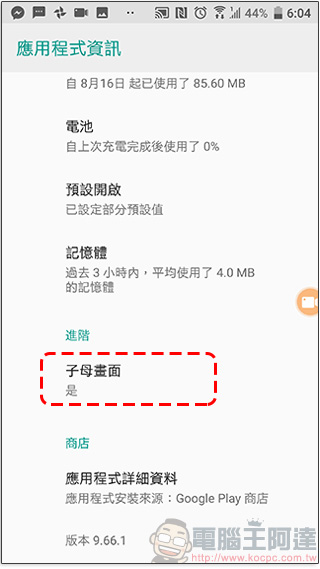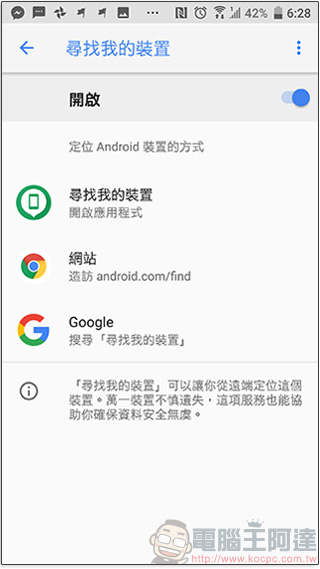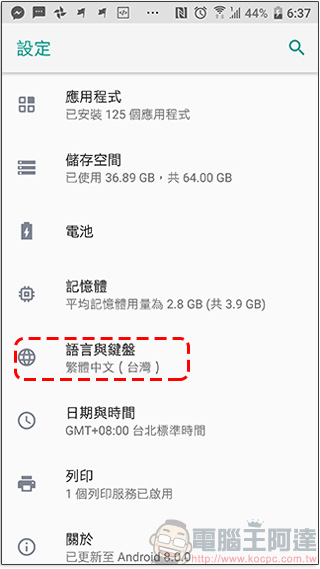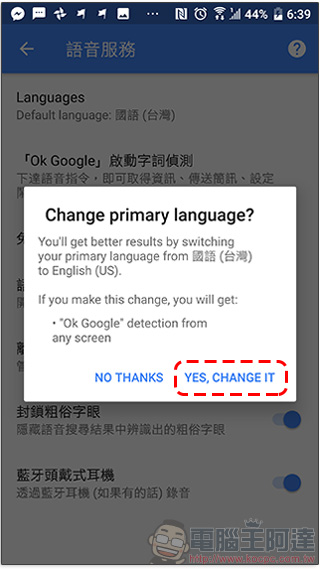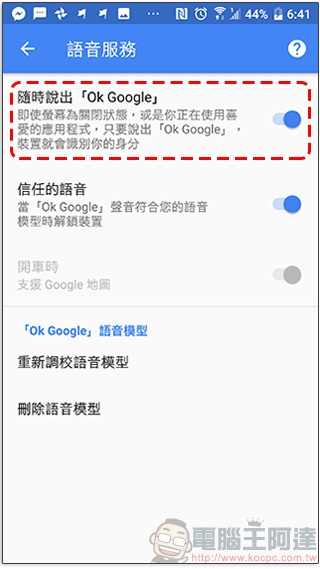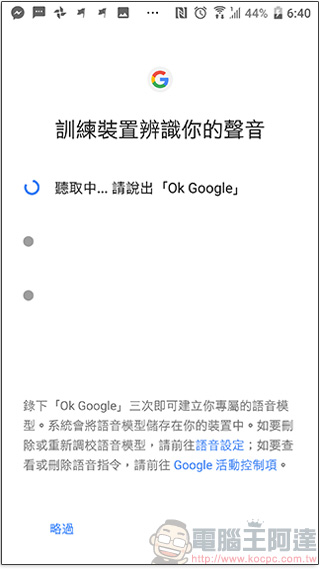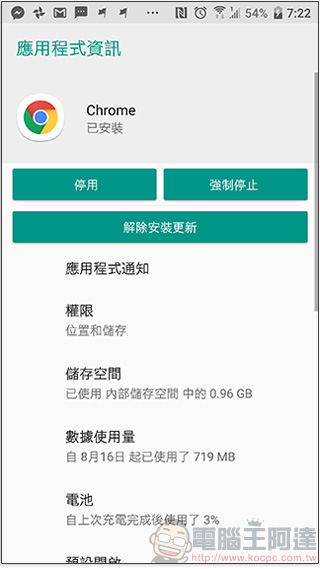繼昨天 HTC U11 也更新到 Android 8.0 後,越來越多手機可以吃上 Oreo,雖然之前我們曾經介紹過會有哪些更新,不過對很多使用者來講還是很模糊,今天 C 編就用 HTC U11 升級的操作來告訴大家三種最實用、最有模有樣的 Android 8.0 功能 ,讓你也能輕鬆玩轉 Android 8.0 !
Android 8.0 功能 實用三招,這樣用最棒
昨天 HTC U11 釋出 Android 8.0 更新後, C 編終於也吃了 Oreo,今天來告訴大家 Android 8.0 三款最實用的功能要怎麼使用最方便!
子母畫面
在 Android 8.0 中最實用的功能之一就是「子母畫面」了,不過這個子母畫面並不是每個應用程式都適用喔!你可以長按應用程式圖示後,點選子選單中的「i」圖示查看該應用程式是否支援:
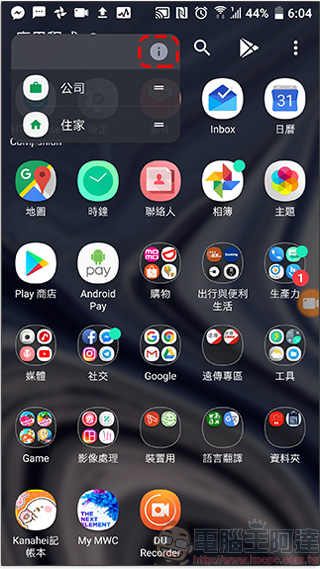
像是當你正在用 Netflix 看影片同時又必須使用 Google 地圖導航,你可以先開啟 Netflix 後,直接按 Home 鍵,然後開啟 Google 地圖應用程式,找尋你要的地點並開始導航,接下來再回到 Netflix 就會看到導航以子畫面的方式來呈現,你可以放大縮小與切換,非常方便。另外這裡說明一下,YouTube 不管是應用程式或網頁版目前都沒有支援子母畫面,所以如果有需要背景聆聽請尋求第三方應用來解決喔!
尋找我的裝置
這個功能只要在「設定 >> 安全性」項目中就可以找到,基本上搭配三種應用程式來做到(如下圖),第一項「尋找我的裝置」應用程式如何使用安裝在之前我們就已經介紹過了,接下來不再贅述,總之把這項功能開啟並安裝「尋找我的裝置」就對了。
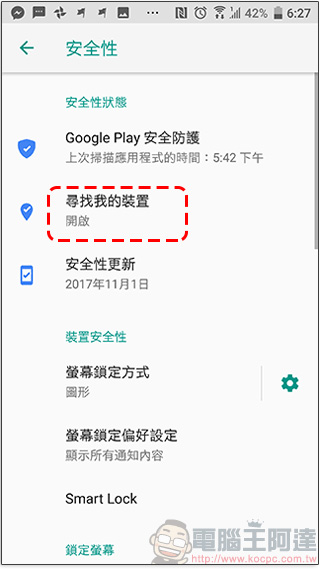
Google 語音控制
在這次的更新中,你終於可以「OK, Google」,而且可以使用中文指令喔!首先到「設定 >> 語言與鍵盤」中進入「螢幕鍵盤 >> Google 語音」這一項。
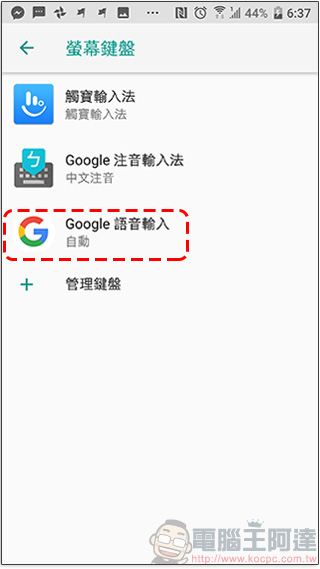
然後在 Google 語音輸入的 Language 項目中,新增一個 English(US),接下來會跳出視窗問你是否更換主語言,請選擇「Yes, Change it 」這一項,如果主語言沒有更換過去,呼喚 Google 它不會理你。
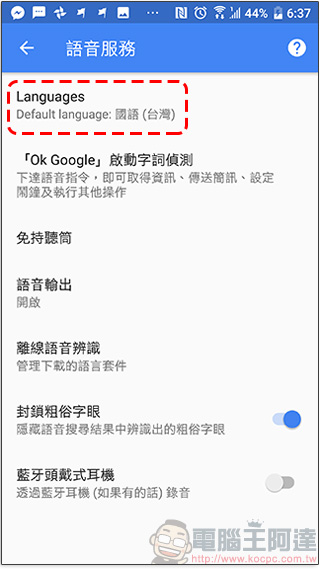
接下來在選單中,進入到「OK Google 啟動字詞偵測」功能中,把「隨時說出 OK Google 」項目開啟。
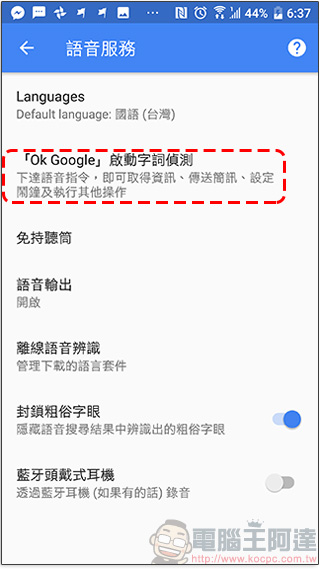
接下來經過三段語音模型的調校,讓語音助理學會你的說話聲音與模式,接著會要求是否聽到你的聲音模型就予以解鎖,這裡建議還是關起來(灰色),避免聲音誤判。
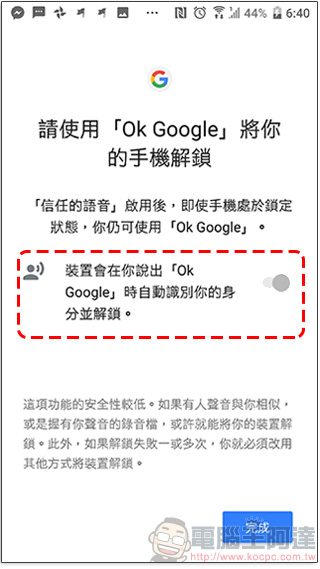
接下來就可以盡情 OK Google 啦!
快速子選單與功能
以前若要使用應用程式中的某個特定功能,你必須先進入應用程式再開,而想要管理應用程式的權限還要從設定中進入應用程式再找尋,現在只要長按住應用程式圖標就可以多種願望一次滿足!
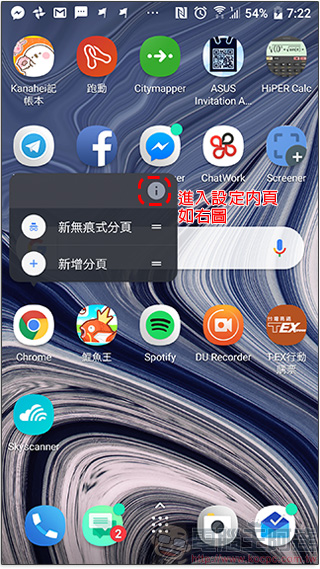
這當然也不是每一個應用程式都已經開始支援,想要真正普及使用可能還要等一陣子,不過 Android 8.0 多種方面的改良的確為使用者帶來更多方便。